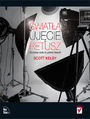Photomerge - łączenie zdjęć w panoramy
Photoshop CS3 oferuje ulepszone narzędzie do łączenia zdjęć w panoramy. Co prawda z niektórymi bardziej złożonymi panoramkami narzędzie to sobie nie poradzi, jednakże z mniej skomplikowanymi radzi sobie naprawdę znakomicie.
Pracę zaczynamy od wybrania polecenia File|Automate|Photomerge
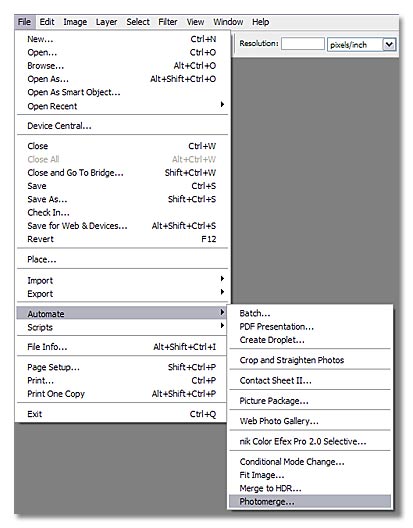
Wybieramy następnie przycisk Browse i zaznaczamy zdjęcia, z których tworzymy panoramę.
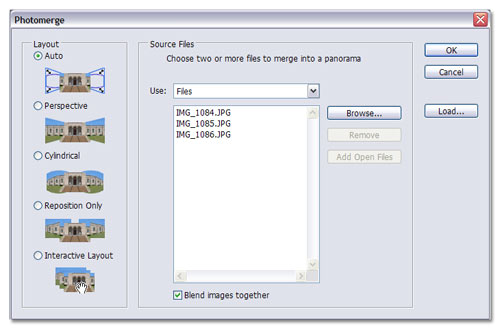
Połączymy w panoramę trzy poniższe zdjęcia.

W wersji CS3 mamy do dyspozycji kilka sposobów tworzenia panoram.
Auto Photoshop łączy fotografie źródłowe i dobiera układ Perspektywa lub Cylindryczny w zależnosci od tego, który układ stworzy lepsze złączenie obrazów.
Perspective tworzy zgodną kompozycję ustalając jedną z fotografii jako obraz wzorcowy (domyślnie jest to środkowy obraz). Pozostale fotografie są przekształcane (przesuwane, rozciągane, skrzywiane wedle potrzeb) tak, aby zawartosc wszystkich warstw była dopasowana do fotografii źródłowej.
Cylindrical redukuje powstające krzywizny na panoramach, jakie mogą wystąpić w układzie Perspective przez wyświetlanie każdego ze zdjęć jako cylindra. Dopasowuje zawartosc wszystkich warstw na zasadzie zakładki. Wzorcowy obrazek jest usytułowany w środku panoramy. Opcja najlepsza przy tworzeniu szerokich panoram.
Reposition only wyrównuje obrazki i miesza wartwy, ale nie zniekształca ich.
Interactive layout po wybraniu tej opcji Photoshop otwiera okno, w którym można ręcznie dostosować położenie lączonych zdjęć.
Przy tworzeniu panoram ważne jest, aby zaznaczyć opcję Blends Images Together. Spowoduje to, że program znajdzie najbardziej płynne przejścia pomiędzy zdjęciami i wyrówna kolorystykę lączonych obrazków. Pozostawienie tej opcji wyłączonej spowoduje, że Photoshop nie będzie ingerował w dostosowanie przejść pomiędzy zdjęciami. W takim przypadku należy ręcznie dokonać reszty retuszu, co w pewnych sytacjach jest jedynym rozwiązaniem.
Czyli wracając do tworzenia panoramy z wybranych zdjęć: zaznaczamy układ panoramy (tu wybrałam Cylindrical) i opcję Belds Images Together, następnie klikamy przycisk OK i resztę pracy pozostawiamy programowi.

Im więcej zdjęć pobierzemy do panoramy tym dłuższą przerwę w pracy możemy sobie zrobić. Program najpierw otwiera po kolei zdjęcia, następnie dopasowuje przejścia i wyrównuje różnice kolorystyczne pomiędzy nimi stosując maski.
Utworzoną panoramkę wystarczy teraz wykadrować i gotowe.

I jeszcze jeden przykład. Poniżej trzy fotografie źródłowe.
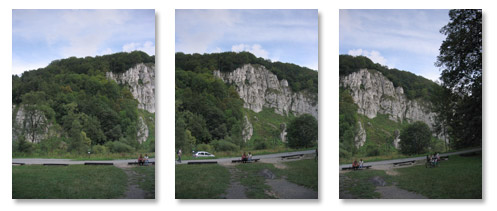
I efekt końcowy opcji Photomerge.